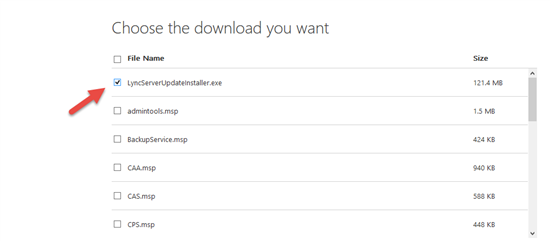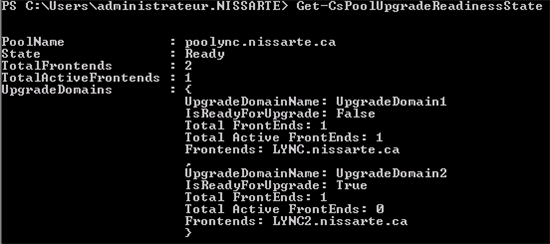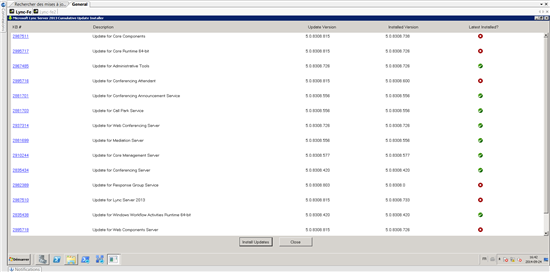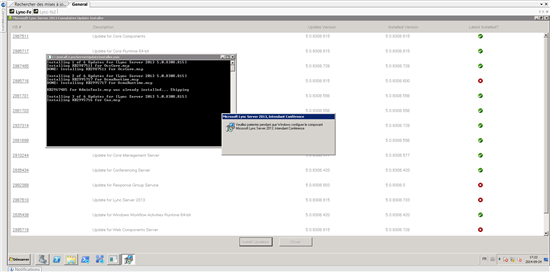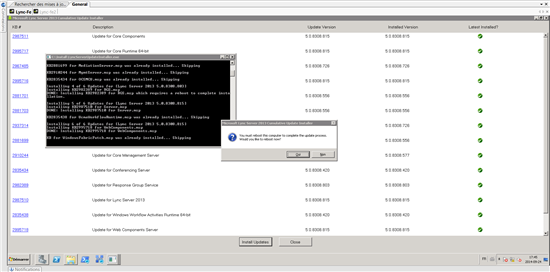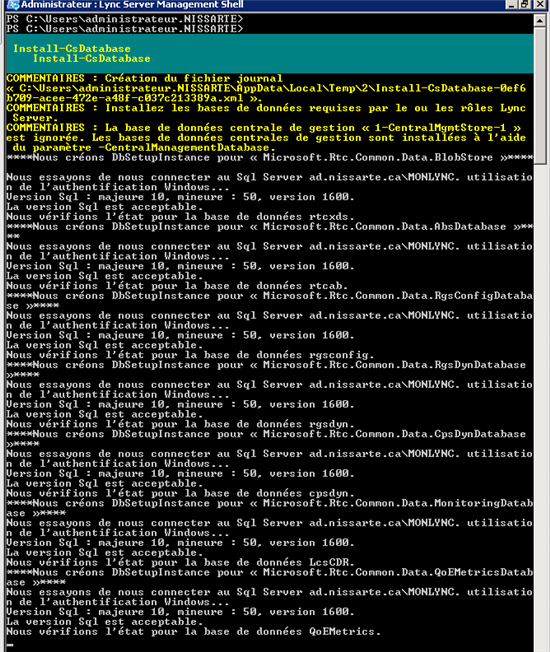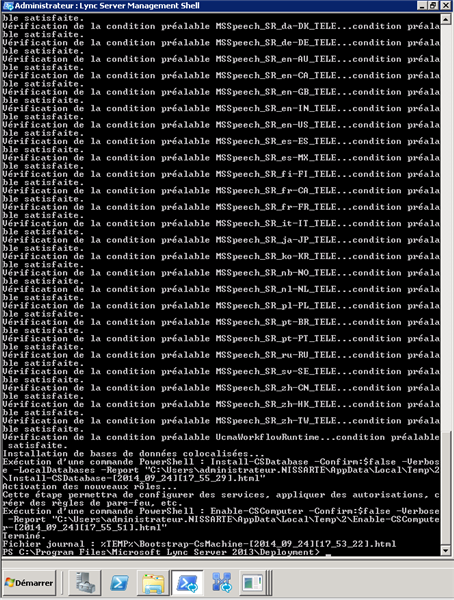C'est une question qui ressort fréquemment lors des transferts de compétences.
Deux options sont possibles pour mettre à jour votre environnement:
-Microsoft Update/WSU: Étant automatique, le risque d'oublier d'appliquer la commande de mise à niveau des bases de données est importantes. De plus, mettre à jour un système de téléphonie de manière transparente et sans contrôle comporte un risque;
- LyncServerUpdateInstaller.exe:
Cette exécutable rassemble l'ensemble des dernières mises à jours et s'applique manuellement;
Le fichier est le même que votre environnement est en version Standard et Entreprise;
Vous devez appliquer les mises à jours sur l'ensemble de vos serveurs Lync;
Vous pouvez télécharger le fichier ici: http://www.microsoft.com/en-us/download/details.aspx?id=36820;
Pour une application du fichier de mise à jour dans un environnement EntReprise, il faut prendre en considération que les serveurs frontaux d’un pool sont organisés en domaines de mise à niveau. Il s’agit de sous-ensembles des serveurs frontaux dans le pool. Les domaines de mise à niveau sont créés automatiquement par le Générateur de topologie. Quand vous effectuez la mise à niveau des serveurs, vous devez procéder un domaine de mise à niveau à la fois. Arrêtez chaque serveur dans un domaine de mise à niveau, effectuez sa mise à niveau, puis redémarrez-le avant de passer au domaine de mise à niveau suivant. Veillez à assurer un suivi des serveurs et domaines de mise à niveau déjà mis à niveau.
Utilisez le diagramme de flux suivant dans la cadre de la mise à niveau de chaque serveur.
Get-CsPoolUpgradeReadinessState
PoolUpgradeState= Busy, vérifier les informations remontés avec la commande pouvant indiquer un problème dans votre environnement devant être résolu avant d'appliquer les mises à jours.
PoolUpgradeState= Ready, vous pouvez passer à l’étape 2.
La commande Stop-CsWindowsService -Graceful -Verbose vous permet d'interrompre les nouvelles connexions aux serveurs frontaux que vous allez mettre à niveau.
2- Appliquer LyncServerUpdateInstaller.exe:
Il est possible de préciser des options lors du lancement de l'application:
/silentmode: Applique toutes les mises à jours en arrière plan;
/silentmode /forcereboot: Applique toutes les mises à jours en arrière plan et redémarre le serveur si nécessaire;
/extractall: extrait les mises à jours dans un sous-répertoire nommé "Extracted";
Lancer l'exécutable:
Vous êtes en mesure de vérifier votre versions actuelles applicatives, un indicateur visuel permet d'indiquer si un composant est en dernière version ou non.
Appuyer sur -Install Updates- lancent automatiquement la mise à niveau des composants vers la dernière version:
Un redémarrage du serveur est nécessaire:
2- Appliquer les mises à jours sur les bases de données:
Lync Server 2013 Standard Edition: Install-CsDatabase -ConfiguredDatabases -SqlServerFqdn FEBE.FQDN -Verbose
Lync Server 2013 Enterprise Edition: Install-CsDatabase -ConfiguredDatabases -SqlServerFqdn FEBE.FQDN -Verbose
Lync Server 2013 Persistent Chat Databases: Install-CsDatabase -DatabaseType PersistentChat -SqlServerFqdn PChatBE.fqdn -SqlInstanceName DBInstance -Verbose
Lync Server 2013 Monitoring/Archiving/Persistent Chat Databases: Install-CsDatabase -ConfiguredDatabases -SqlServerFqdn SQLServer.FQDN -Verbose
3- Appliquer les mises à niveaux sur le CMS:
Dans le cas ou vous avez déjà appliqué la mise à jour de février 2013, il n'est pas nécessaire de procéder à cette étape.
Install-CsDatabase -CentralManagementDatabase -SqlServerFqdn CMS.FQDN -SqlInstanceName DBInstanceName -Verbose
4- Activer la mobilité:
Dans le cas ou vous avez déjà appliqué la mise à jour de février 2013, il n'est pas nécessaire de procéder à cette étape.
Enable-CsTopology
5- Activer UCWA
Dans le cas ou vous avez déjà appliqué la mise à jour de février 2013, il n'est pas nécessaire de procéder à cette étape.
%ProgramFiles%\Microsoft Lync Server 2013\Deployment\Bootstrapper.exe